Impostazioni di notifica¶
Nota
Questa funzionalità è disponibile solo nei desktop Linux.
digiKam possiede impostazioni di notifica che sono integrate all’interno del più esteso ambiente desktop Linux. digiKam usa il sistema di notifiche del desktop Plasma, configurabile per qualsiasi tipo di caso d’uso quando l’applicazione completa operazioni importanti.
digiKam possiede una finestra di dialogo di configurazione delle notifiche dedicata, raggiungibile dalla voce del menu principale.
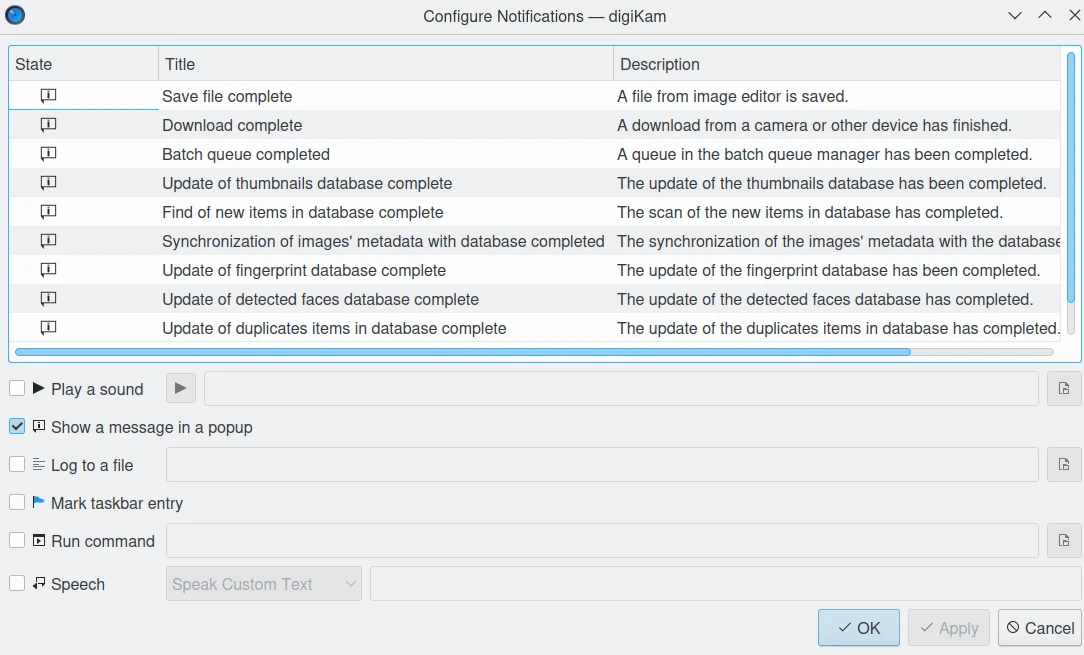
La finestra di configurazione delle notifiche di digiKam¶
Questa finestra di dialogo ti permette di modificare le notifiche dell’applicazione.
La colonna Stato indica quali tipi di notifica sono abilitati per un determinato evento. digiKam offre sei opzioni:
Riproduci un suono: scegli il file audio supportato che preferisci.
Mostra un messaggio in una finestra temporanea: è il metodo standard.
Registra su file: utile se ti serve mantenere traccia di quanto spesso l’evento si verifica.
Segna la voce nella barra delle applicazioni: la barra delle applicazioni cambia colore per avvisarti dell’evento.
Esegui un comando: con questa opzione puoi attivare risposte più avanzate alle notifiche. Quando termina un determinato evento, si può istruire un programma ad avviare un altro processo.
Pronuncia: una voce di sintesi riprodurrà un messaggio audio.
Per esempio, ipotizza di voler cambiare il modo in cui digiKam notifica quando una operazione in serie viene completata, in modo da riprodurre un suono. Per farlo, segui questi passaggi:
Scegli l’evento Elaborazione della coda completata nell’elenco.
Attiva la casella di controllo Riproduci un suono.
Seleziona il file audio da riprodurre.
Il sistema di notifica di digiKam può essere attivo o passivo, in base alle tue scelte. Puoi anche staccare la finestra temporanea di notifica e spostarla in una posizione diversa. Fornisce flessibilità avanzata per qualsiasi tipo di utente.